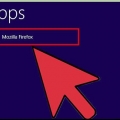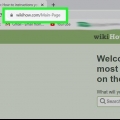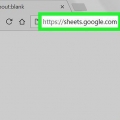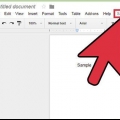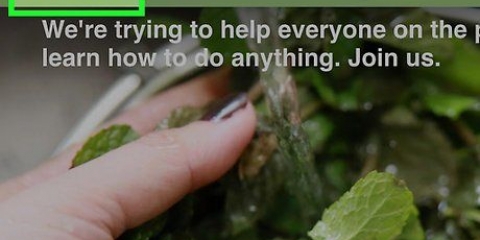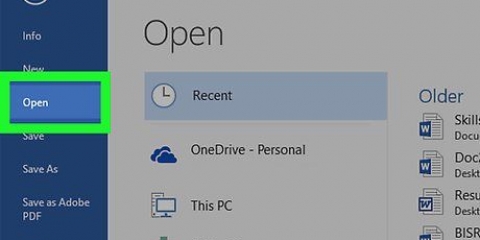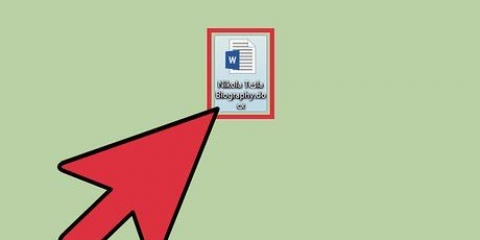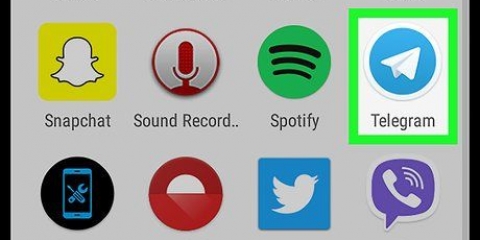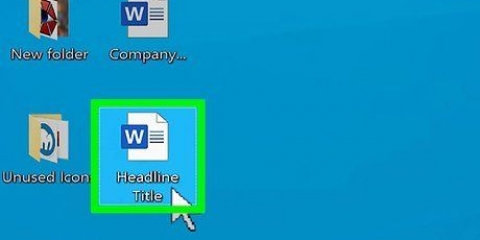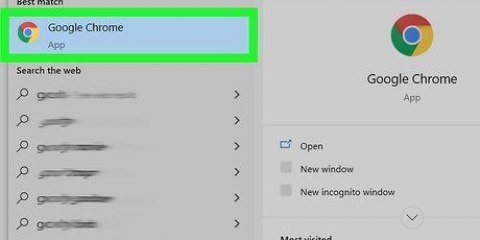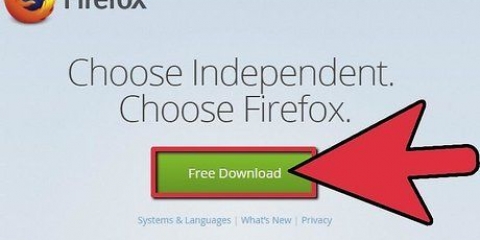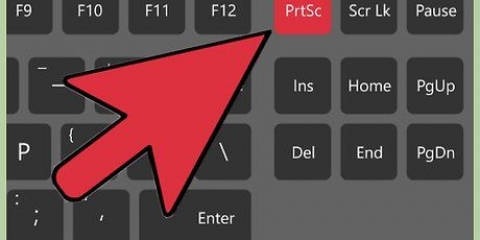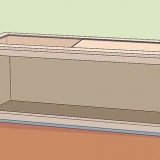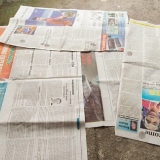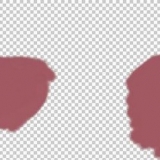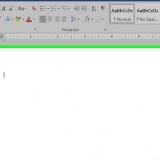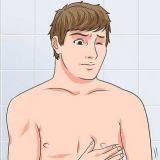Stoor twitch-video's
Inhoud
Normaalweg sal `n regstreekse stroom wat jy deel, verdwyn sodra jy klaar is. Jy kan Twitch egter stel om jou vorige regstreekse strome te stoor en dit as `Video On Demand` of VOD te vertoon. Nadat jy daardie instelling geaktiveer het, kan jy jou strome as hoogtepunte op jou kanaal stoor. Hierdie artikel sal jou wys hoe om regstreekse strome op Twitch as VOD`s te stoor en ook hoe om dit as hoogtepunte te stoor.
Trappe
Metode 1 van 3: Stoor jou regstreekse strome

2. Klik op jou profielikoon. Dit is in die regter boonste hoek van die bladsy.

3. klik opSkepper Dashboard. Dit is in die eerste groep spyskaartopsies, saam met `Videovervaardiger` en `Kanaal`.

5. Klik op die skakelaar langs "Save Past Podcasts" om dit aan te skakel
om te sit. Enige instellings wat jy verander, sal outomaties gestoor word, sodat jy die instellingskontroleskerm kan verlaat. Jou volgende stroom sal vir 14 dae gestoor word as jy `n gewone Twitch-gebruiker is. As jy `n geaffilieerde, vennoot, Prime of Turbo gebruiker is, sal jou stroom vir 60 dae gestoor word.
Metode 2 van 3: Stoor jou strome as hoogtepunte

1. Gaan nahttps://www.ruk.TV/ in `n internetblaaier. Jy moet Twitch opstel om vorige poduitsendings te stoor voordat jy hierdie stap kan voltooi; as jy dit nie gedoen het nie, volg die vorige metode om die stoor van vorige poduitsendings moontlik te maak. Wanneer jy `n vorige poduitsending `n hoogtepunt maak, sal dit permanent in jou "Hoogtepunte"-afdeling gestoor word. Jy kan `n hele video uitlig as jy dit nie op Twitch wil verwyder nie.
- Meld aan wanneer gevra word.

3. klik opKanaal. Jou Twitch-kanaal sal oopmaak.

4. Klik op die Video`s-oortjie. Dit is bo die sentrale paneel op jou kanaal, saam met `Snysels` en `Gebeure`. Laai tans `n lys van al jou video`s.

6. klik opVorige uitsendings. Die boks maak toe en die vertoonde video"s word gefiltreer sodat slegs vorige uitsendings gesien kan word.

8. klik op⋮. Dit is reg onder die video, langs "Deel".

9. klik opMerk. Jou video sal nou in die Hoogtepunt-koppelvlak laai.

11. klik opSkep hoogtepunt. Dit is `n pers knoppie bo die geel balk en tydlyn. Jy sal na `n bladsy herlei word terwyl die video verwerk word. Nou kry jy die kans om die hoogtepunt naam en beskrywing te verander.

12. klik opStoor veranderinge. Dit is in die onderste regterhoek van die verwerkingsvenster. Die video kan `n paar minute neem om te verwerk, maar dit is nou `n hoogtepunt en sal permanent op jou Twitch-profiel bly.
Metode 3 van 3: Laai Twitch-video`s af

2. Gaan in `n internetblaaier na die Twitch-video wat jy wil aflaai. Jy kan enige blaaier hiervoor gebruik, want jy kry net die skakel na die video.

3. Regskliek op die video. `n Kieslys sal verskyn.

5. Maak Twitch Leecher oop. Dit is in jou Start-kieslys.

6. klik opOm te soek. Dit is bo-aan die toepassingsvenster.

8. Plak die gekopieerde skakel na die video in die wit teksveld. Jy kan druk Ctrl+V of regskliek in die veld en klik "Om vas te hou".

9. klik opOm te soek. Dit is onder die wit teksveld. Die video sal as `n soekresultaat laai.

11. klik opOm af te laai. Dit is in die onderste linkerhoek van die bladsy. Die video sal nou afgelaai word na die plek wat jy in die vorige stap gekies het.
"> Artikels oor die onderwerp "Stoor twitch-video's"
Оцените, пожалуйста статью
Gewilde